打印机共享打印没反应 网络共享打印机添加成功但打印无反应
更新时间:2024-04-22 08:59:16作者:xiaoliu
很多人遇到了这样的问题:在打印机共享打印时却出现了打印没反应的情况,或者网络共享打印机添加成功后却依然无法正常打印,这些问题给大家的工作和生活带来了不便,让人感到困扰。究其原因可能是打印机设置的问题,也有可能是网络连接的故障。针对这些情况,我们需要及时查找解决方法,确保打印机能正常工作,提高工作效率。
具体步骤:
1.点击类型,选择小图标
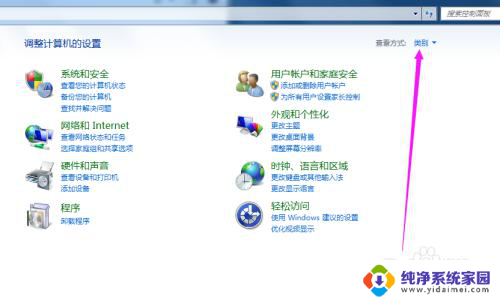
2.选择防火墙
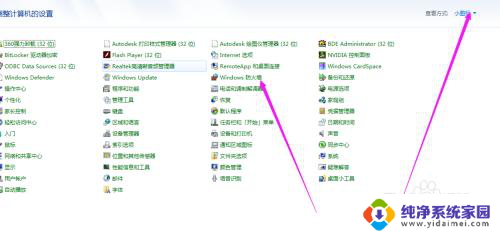
3.点击允许程序或功能通过windows防火墙

4.选中“文件和打印机共享”,后面两个方框。全打勾,然后点下方“确定”按钮。
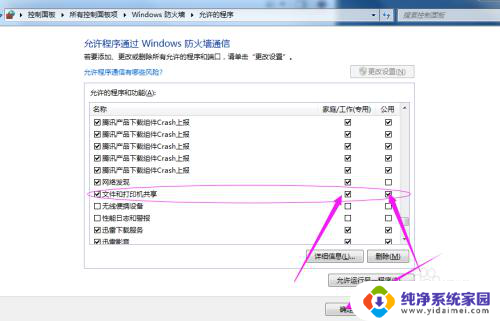
5.然后右键“我的电脑(或计算机)”点击“管理”,再点击服务和应用程序。

6.点击“服务”
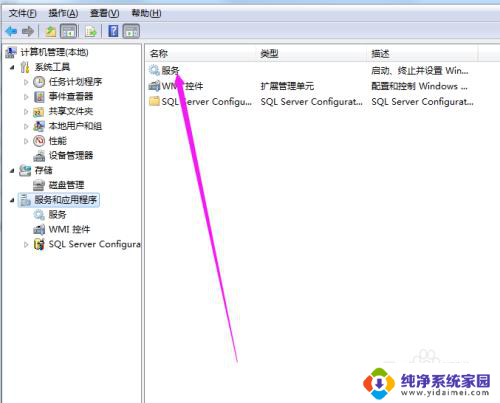
7.选择“Computer Browser”,双击,点击“启动”。“手动”
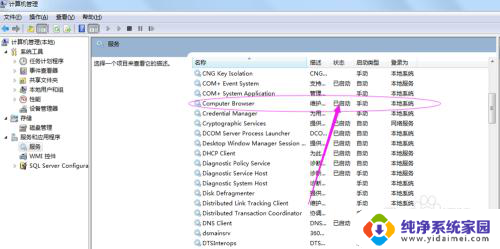
8.如果还是不行,在与打印机直连的主机电脑上。点击开始菜单中“运行”,输入"cmd"
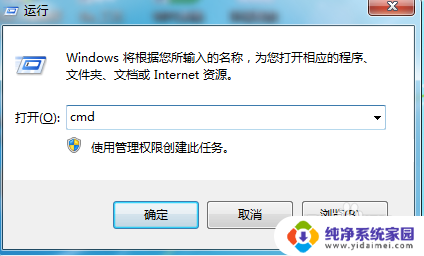
9.输入ipconfig,然后回车,可以找到主机IP 地址(如图中)“192.168.1.16”
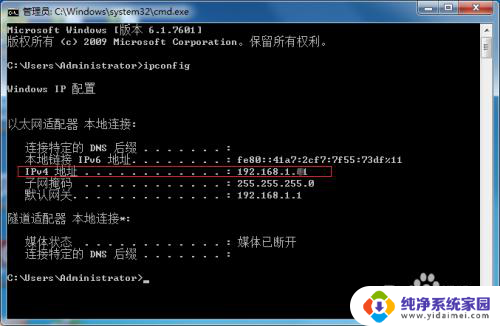
10.然后,点击“开始”菜单,选择“运行”,输入如"\\192.168.1.16"
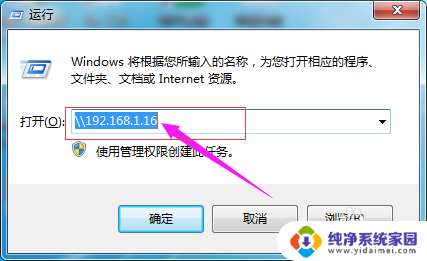
11.点击打印机,添加即可,就可以打印了
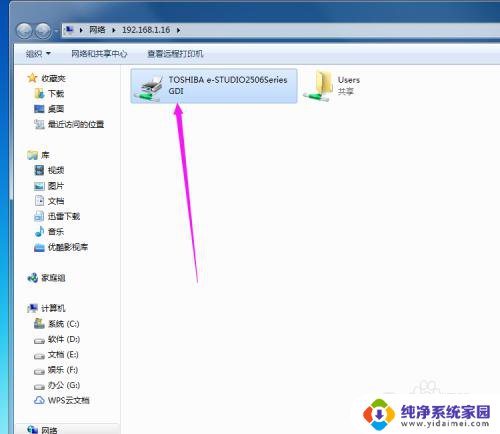
以上就是打印机共享打印没有反应的全部内容,如果你遇到了同样的情况,建议你参照以上方法来处理,希望对你有所帮助。
打印机共享打印没反应 网络共享打印机添加成功但打印无反应相关教程
- 共享打印机打印没有反应是什么问题 网络共享打印机添加后无法正常打印
- 共享打印机没反应 共享打印机无法打印
- 非局域网共享打印机 打印机共享的详细步骤(非网络打印机)
- 佳能打印机按键没反应 打印机按下打印键无反应
- 惠普打印机打印无反应怎么回事 打印机点击打印但没有反应
- 电脑怎么无线连打印机共享 如何设置网络无线打印机共享
- 共享打印机脱机了怎么解决 共享打印机无法打印怎么解决
- 找不到共享的网络打印机 联网找不到打印机怎么共享
- 打印机点击打印没反应怎么回事 打印机打印无反应怎么办
- 为什么电脑点打印,打印机没反应 点击打印按钮后打印机没有反应怎么解决
- 笔记本开机按f1才能开机 电脑每次启动都要按F1怎么解决
- 电脑打印机怎么设置默认打印机 怎么在电脑上设置默认打印机
- windows取消pin登录 如何关闭Windows 10开机PIN码
- 刚刚删除的应用怎么恢复 安卓手机卸载应用后怎么恢复
- word用户名怎么改 Word用户名怎么改
- 电脑宽带错误651是怎么回事 宽带连接出现651错误怎么办